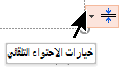يحتويPowerPoint على خيارات احتواء تلقائي تساعدك على إدارة النص الخاص بك عندما يكون هناك الكثير منه بحيث لا يتناسب بشكل طبيعي مع العنصر النائب.
تظهر خيارات الاحتواء التلقائي في الزاوية السفلية اليمنى من العنصر النائب الذي يحتوي على النص، ولكن فقط عندما يبدأ مربع العنصر النائب في الملء الزائد بالنص.
تظهر خيارات الاحتواء التلقائي فقط على مربعات العناصر النائبة ، وليس على مربعات النص.
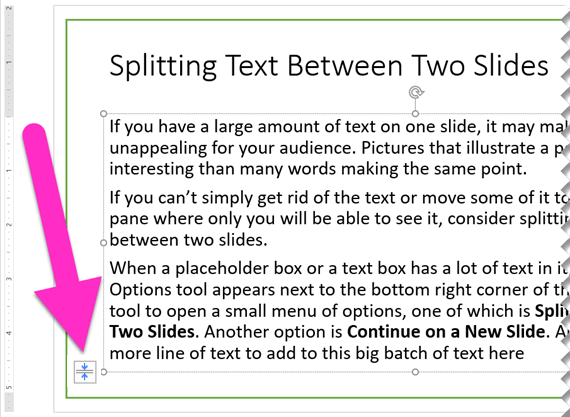
تقسيم النص بين شريحتين
-
انقر فوق أداة خيارات الاحتواء التلقائيفي الزاوية السفلية اليمنى من مربع العنصر النائب.
-
حدد تقسيم النص بين شريحتين أو متابعة على شريحة جديدة.
يتم إنشاء شريحة جديدة مباشرة بعد الشريحة الحالية.
تقسيم النص ... يقسم النص الحالي إلى نصفين. يتم نقل النصف الأخير إلى الشريحة الجديدة.
استمر... يترك النص الحالي بالكامل على الشريحة الحالية. انقر فوق الشريحة الجديدة وتابع الكتابة.
تشغيل الاحتواء التلقائي أو إيقاف تشغيله لعن العنصر النائب المحدد
تحتوي القائمة على خيارات لتشغيل الاحتواء التلقائي أو إيقاف تشغيله:
|
الخيار |
الوصف |
|---|---|
|
احتواء تلقائي للنص |
إذا أضفت نصا أكثر مما يمكن احتوائه في العنصر النائب، PowerPoint تغيير حجم النص إلى حجم خط أصغر. هذا هو الإعداد الافتراضي. |
|
إيقاف تركيب النص |
لن يؤديPowerPoint إلى تقليل النص الموجود في هذا المربع إلى حجم خط أصغر. سيقوم النص بملء المربع. استخدم أحد الخيارات الثلاثة التالية لإصلاح التجاوز. |
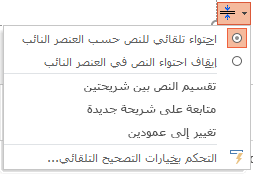
تحديد كيفية تقسيم النص وتنسيقه
تحتوي القائمة أيضا على خيارات لتقسيم النص بين الشرائح أو تنسيق النص في عمودين:
|
الخيار |
الوصف |
|---|---|
|
تقسيم النص بين شريحتين |
PowerPoint بإنشاء شريحة جديدة بنفس عنوان الشريحة الحالية، وتقسم النص بالتساوي تقريبا بين الشريحتين. |
|
المتابعة على شريحة جديدة |
PowerPoint بإنشاء شريحة جديدة بنفس عنوان الشريحة الحالية. ما عليك سوى التبديل إليه ومتابعة كتابة النص الذي تريد إضافته. |
|
التغيير إلى عمودين |
PowerPoint تنسيق النص الحالي في تخطيط مكون من عمودين. |
لم ينجح الأمر؟
لا تعمل خيارات الاحتواء التلقائي مع مربعات النص التي ترسمها على شريحة. تظهر خيارات الاحتواء التلقائي فقط للنص الأساسي في عنصر نائب. العناصر النائبة هي المربعات المنقطة التي يتم وضعها تلقائيا على الشرائح بواسطة PowerPoint.
إذا لم تعمل العملية مع النص الذي تريد تقسيمه، فقص (Ctrl+X) النص من شريحة واحدة والصقه (Ctrl+V) على شريحة أخرى.
تقسيم جدول عبر شريحتين
لمزيد من المعلومات، راجع دمج خلايا الجدول أو تقسيمها في PowerPoint.
تقسيم النص بين شريحتين
-
انقر فوق أداة خيارات الاحتواء التلقائيفي الزاوية السفلية اليمنى من مربع العنصر النائب.
-
حدد تقسيم النص بين شريحتين أو متابعة على شريحة جديدة.
يتم إنشاء شريحة جديدة مباشرة بعد الشريحة الحالية.
تقسيم النص ... يقسم النص الحالي إلى نصفين. يتم نقل النصف الأخير إلى الشريحة الجديدة.
استمر... يترك النص الحالي بالكامل على الشريحة الحالية. انقر فوق الشريحة الجديدة وتابع الكتابة.
تشغيل الاحتواء التلقائي أو إيقاف تشغيله لعن العنصر النائب المحدد
تحتوي القائمة على خيارات لتشغيل الاحتواء التلقائي أو إيقاف تشغيله:
|
الخيار |
الوصف |
|---|---|
|
احتواء تلقائي للنص |
إذا أضفت نصا أكثر مما يمكن احتوائه في العنصر النائب، PowerPoint تغيير حجم النص إلى حجم خط أصغر. هذا هو الإعداد الافتراضي. |
|
إيقاف تركيب النص |
لن يؤديPowerPoint إلى تقليل النص الموجود في هذا المربع إلى حجم خط أصغر. سيقوم النص بملء المربع. استخدم أحد الخيارات الثلاثة التالية لإصلاح التجاوز. |
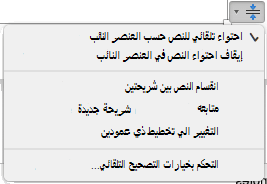
تحديد كيفية تقسيم النص وتنسيقه
تحتوي القائمة أيضا على خيارات لتقسيم النص بين الشرائح أو تنسيق النص في عمودين:
|
الخيار |
الوصف |
|---|---|
|
تقسيم النص بين شريحتين |
PowerPoint بإنشاء شريحة جديدة بنفس عنوان الشريحة الحالية، وتقسم النص بالتساوي تقريبا بين الشريحتين. |
|
المتابعة على شريحة جديدة |
PowerPoint بإنشاء شريحة جديدة بنفس عنوان الشريحة الحالية. ما عليك سوى التبديل إليه ومتابعة كتابة النص الذي تريد إضافته. |
|
التغيير إلى عمودين |
PowerPoint تنسيق النص الحالي في تخطيط مكون من عمودين. |
لم ينجح الأمر؟
لا تعمل خيارات الاحتواء التلقائي مع مربعات النص التي ترسمها على شريحة. تظهر خيارات الاحتواء التلقائي فقط للنص الأساسي في عنصر نائب.العناصر النائبة هي المربعات المنقطة التي يتم وضعها تلقائيا على الشرائح بواسطة PowerPoint.
إذا لم تنجح العملية مع النص الذي تريد تقسيمه، فقص (⌘+X) النص من شريحة واحدة والصقه (⌘+V) على شريحة أخرى.
تقسيم جدول عبر شريحتين
لمزيد من المعلومات، راجع دمج خلايا الجدول أو تقسيمها في PowerPoint.
لا يدعمPowerPoint للويب التقسيم التلقائي للنص بين الشرائح. يجب قص النص ولصقه لنقل النص الزائد إلى شريحة مختلفة، أو استخدام إصدار سطح مكتب من PowerPoint.